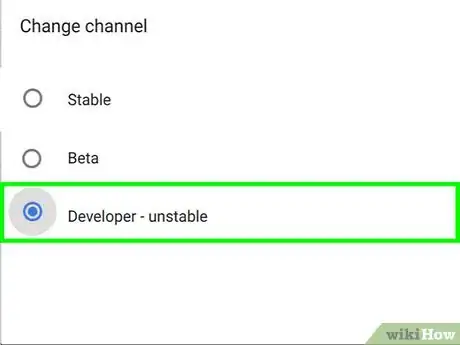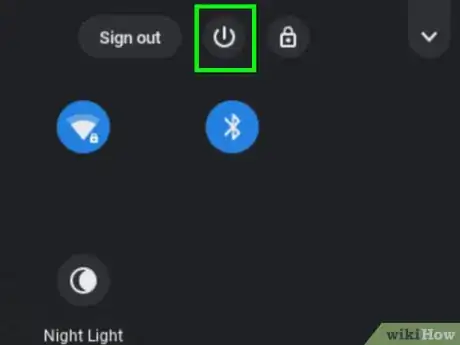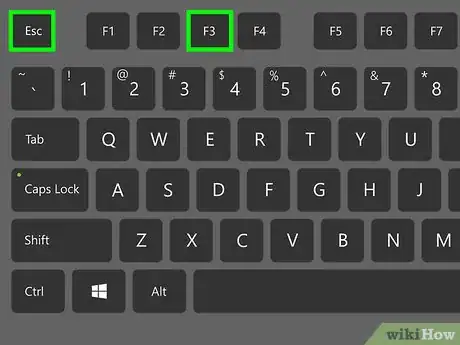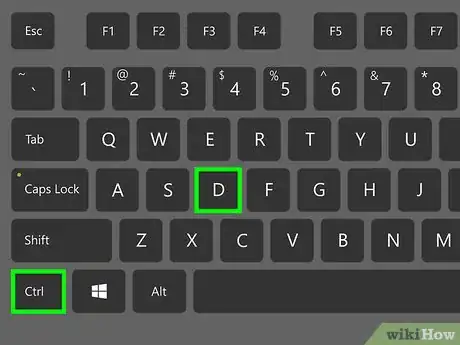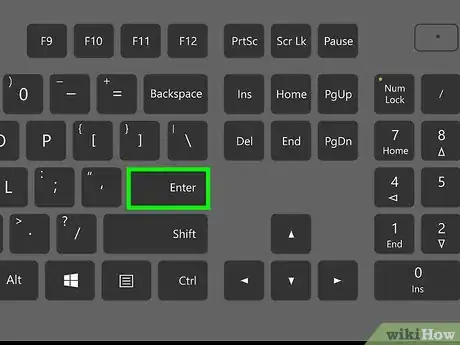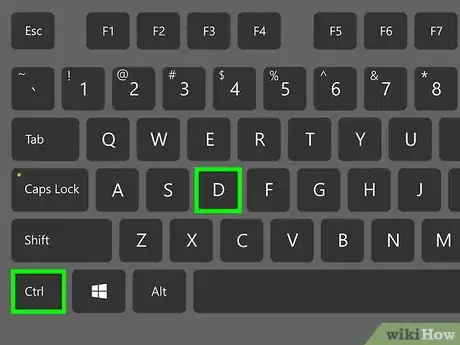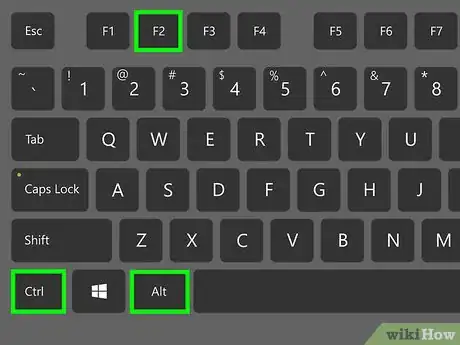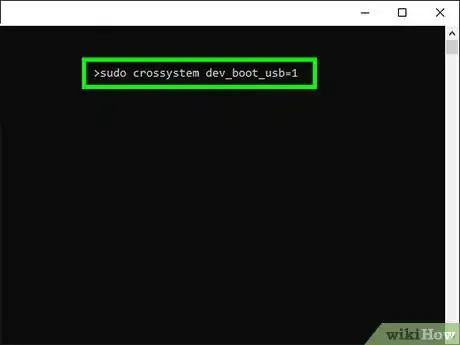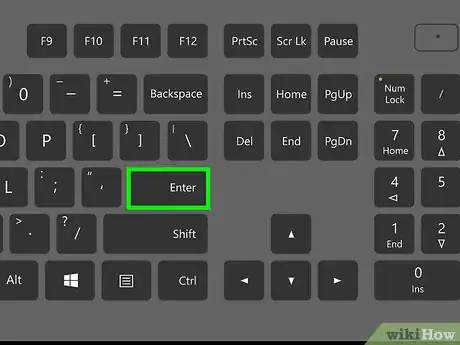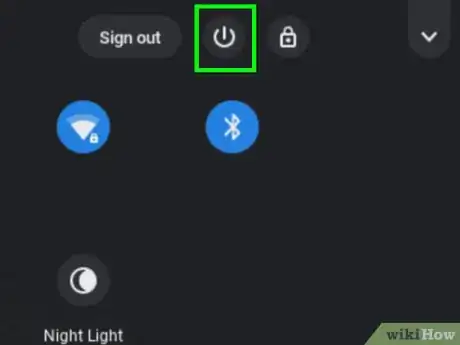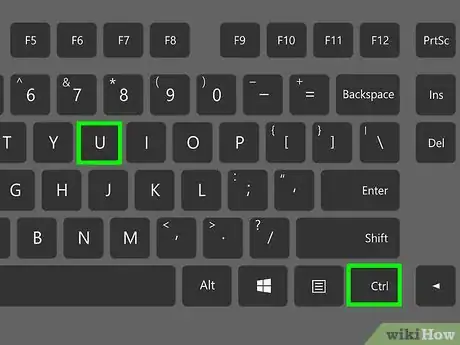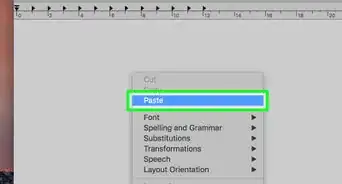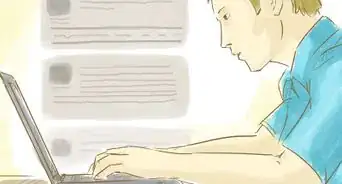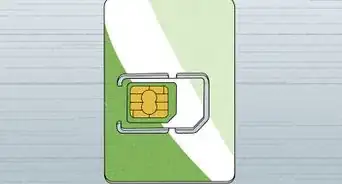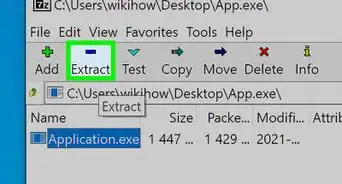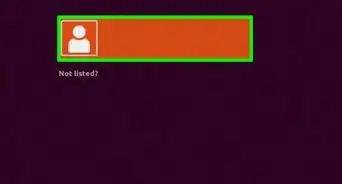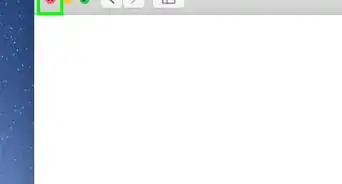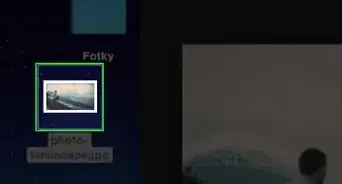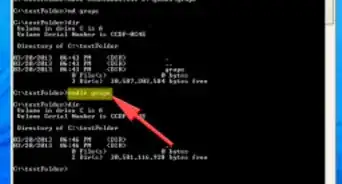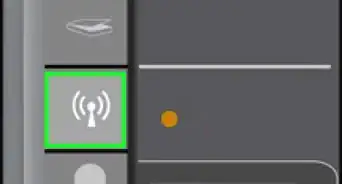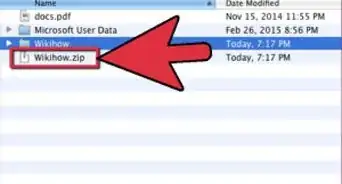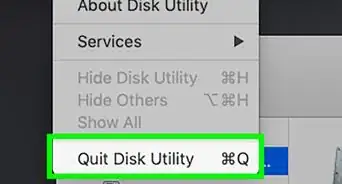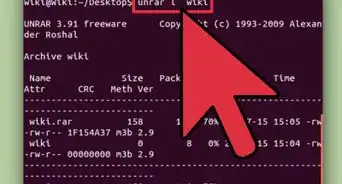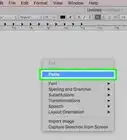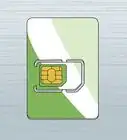Este artículo fue coescrito por Nicole Levine, MFA. Nicole Levine es una escritora y editora de tecnología en wikiHow. Tiene más de 20 años de experiencia creando documentación técnica y liderando equipos de soporte en las principales empresas de alojamiento web y software. Asimismo, Nicole tiene una maestría en Escritura Creativa de la Universidad Estatal de Portland, y da clases de composición, escritura de ficción y creación de revistas en varias instituciones.
Este artículo ha sido visto 16 184 veces.
Este wikiHow te enseñará cómo habilitar el arranque desde un dispositivo USB en una Chromebook. Esta configuración solo estará disponible una vez que habilites el "Modo de desarrollador", tras lo cual se eliminarán todos los datos de tu Chromebook.
Pasos
Parte 1
Parte 1 de 2:Habilitar el modo de desarrollador
-
1Respalda los datos de tu Chromebook. Al habilitar el modo de desarrollador se borrarán todos los datos de tu Chromebook, así como también los cambios que hayas hecho en tu configuración personal.[1]
-
2Apaga tu Chromebook. Para apagarla, haz clic en la foto de tu cuenta en el menú y selecciona Apagar.
-
3Presiona Esc+F3 y el botón de encendido en forma simultánea. Tu Chromebook se encenderá y te pedirá que insertes un medio de recuperación.[2]
- En algunos modelos, es necesario insertar un clip (u otro objeto delgado) en un pequeño agujero ubicado al costado de la unidad mientras presionas el botón Apagado. Si ves un pequeño agujero en uno de los costados que dice "Recovery" (recuperación), entonces sigue este paso.
-
4Presiona Ctrl+D en la pantalla "Insertar medio de recuperación". Aparecerá un mensaje de confirmación.
-
5Presiona ↵ Enter para confirmar. La Chromebook se reiniciará. Una vez que la conversión haya finalizado, verás un mensaje que dice "La verificación de SO está DESACTIVADA". A partir de ahora, verás esta pantalla cada vez que reinicies tu Chromebook.
-
6Presiona Ctrl+D en la página de "verificación de SO". Tu Chromebook ahora estará en modo de desarrollador.
Parte 2
Parte 2 de 2:Habilitar el arranque desde un dispositivo USB
-
1Presiona Ctrl+Alt+F2 en la pantalla de inicio. Se abrirá una ventana con una consola, es decir, una pantalla negra con texto blanco.[3]
-
2Escribe sudo crossystem dev_boot_usb=1 en la línea de comandos.
-
3Presiona ↵ Enter. Se ejecutará el comando.
-
4Inserta la memoria USB desde la cual quieras arrancar. Ahora que has habilitado el arranque desde dispositivos USB, puedes reiniciar desde la memoria en la ventana de la consola.
-
5Presiona Ctrl+U en la pantalla de "verificación de SO". Tu Chromebook ahora se reiniciará desde la unidad conectada.